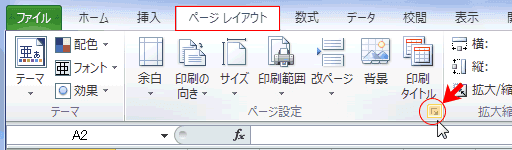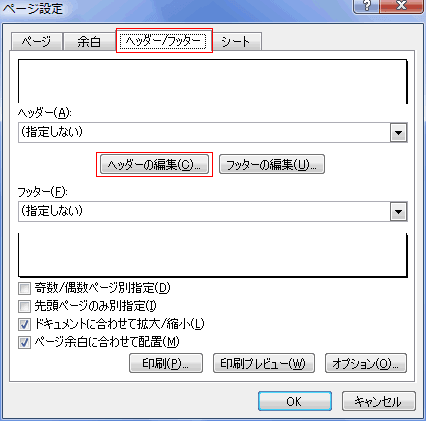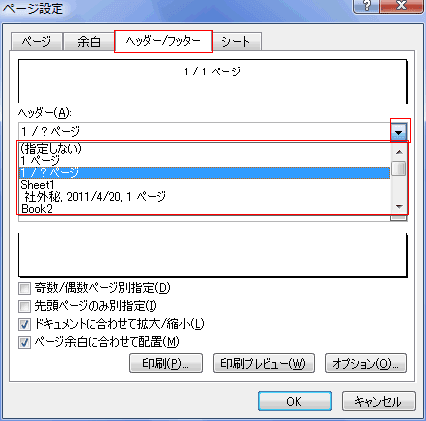- [挿入]タブの[テキスト]グループにある[ヘッダーとフッター]を実行します。
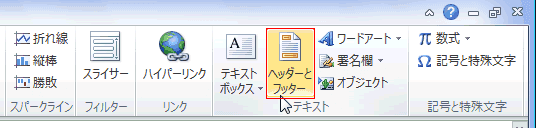
- 画面が[ページレイアウト]モードになりヘッダー部にカーソルが表示されます。
- 左、中、右の3ブロックに分かれているのでいずれかの箇所をクリックして選択します。(例では左ブロックを選択しています)
- [ヘッダー/フッター ツール]リボンが表示されるので、[デザイン]タブの[ヘッダー/フッター要素]グループから要素を選択します。
(下図は[ページ番号]をクリックした後、「/」をキーボードから入力し、[ページ数]をクリックして入力した状態です。)

- セルを選択すると[ページレイアウト]モードでの編集状態になります。
左ヘッダーに「1/4」とページ番号/ページ数 が表示されています。

- ステータスバーの右端にある画面表示モードで[標準]を選択すると、[ページレイアウト]モードから「標準」の表示モードに戻ります。
なお、標準モードではヘッダーやフッターは表示されませんので、[ページレイアウト]モードや印刷プレビューなどで確認します。
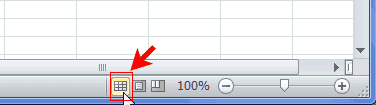
- 挿入したい箇所(左、中央、右のいずれか)をクリックします。
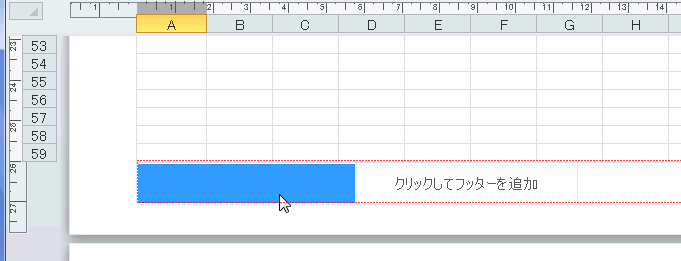
- [ヘッダー/フッター ツール]リボンが表示されるので、[デザイン]タブの[ヘッダー/フッター要素]グループから要素を選択して挿入します。